Está a tentar criar uma cópia de segurança do Cloudflare R2? Bem-vindo ao nosso guia sobre a utilização do Cloudflare R2 e do Duplicator para armazenar as suas cópias de segurança. No mundo atual, é muito importante manter as suas cópias de segurança seguras. O Cloudflare R2 é uma forma interessante de armazenar as suas cópias de segurança online, e o Duplicator facilita a tarefa. Este guia irá mostrar-lhe passo a passo como ligar o Duplicator ao Cloudflare R2, para que possa manter as cópias de segurança do seu site sãs e salvas. Quer seja um génio da tecnologia ou esteja apenas a começar, temos tudo o que precisa!
O Cloudflare R2 é um serviço de armazenamento de objectos para armazenar grandes quantidades de dados não estruturados, como imagens, vídeos, lagos de dados, cópias de segurança de sítios Web e muito mais. À semelhança de outros fornecedores, como o Amazon S3, Wasabi e Google Cloud, o Cloudflare R2 organiza os dados como objectos dentro de buckets.
Criar um Bucket R2 da Cloudflare
Os primeiros 10 GB de armazenamento são gratuitos, pelo que pode clicar em Get Started for Free.
Registe-se e crie uma nova conta. Certifique-se de que verifica o seu endereço de correio eletrónico.
No painel de controlo da Cloudflare, clique no separador R2, introduza as suas informações de pagamento e só será cobrado se exceder os limites mensais de armazenamento:
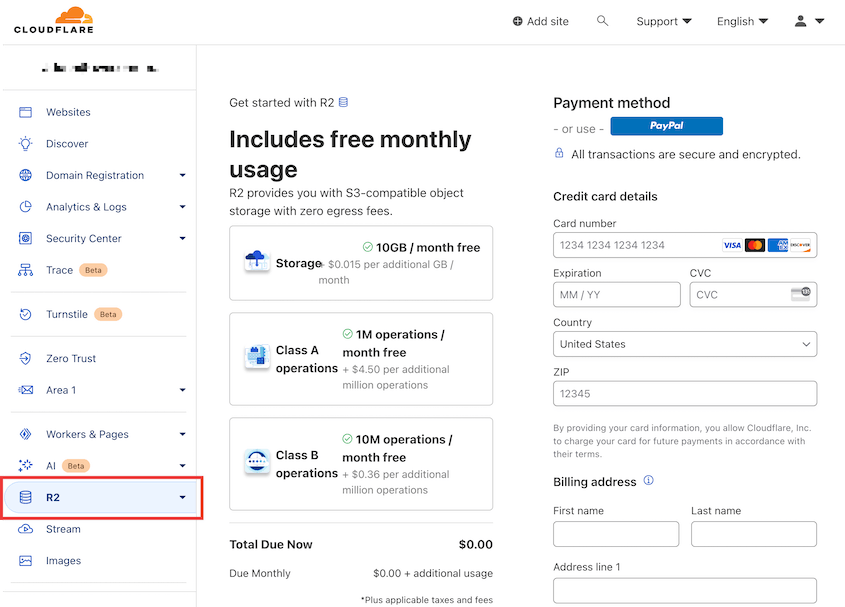
Agora, vá em frente e clique em Criar balde:
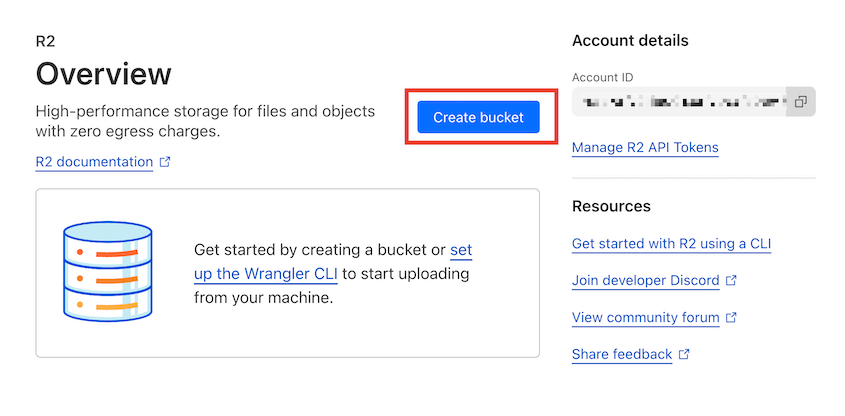
Dê um nome ao novo bucket. Você pode permitir que a Cloudflare escolha automaticamente a região do seu bucket ou especificar uma você mesmo. Em seguida, clique em Criar bucket novamente:
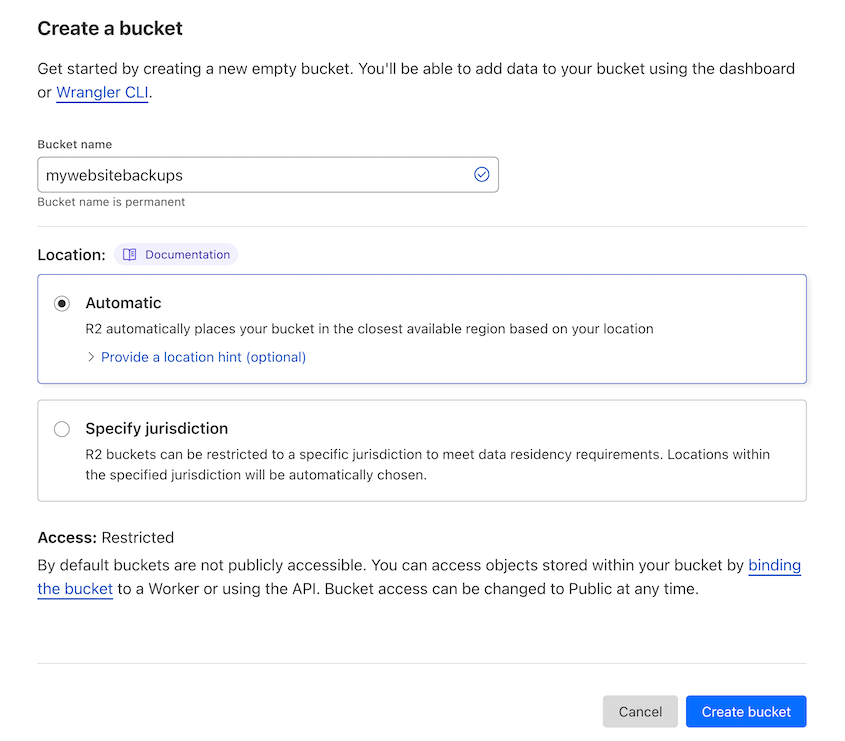
Este passo permite-lhe ter um balde de armazenamento na nuvem para guardar as suas cópias de segurança!
Copiar as chaves de acesso
Para autenticar, é necessário gerar as chaves de acesso.
Na página Visão geral do seu painel, clique em Gerenciar tokens de API R2:
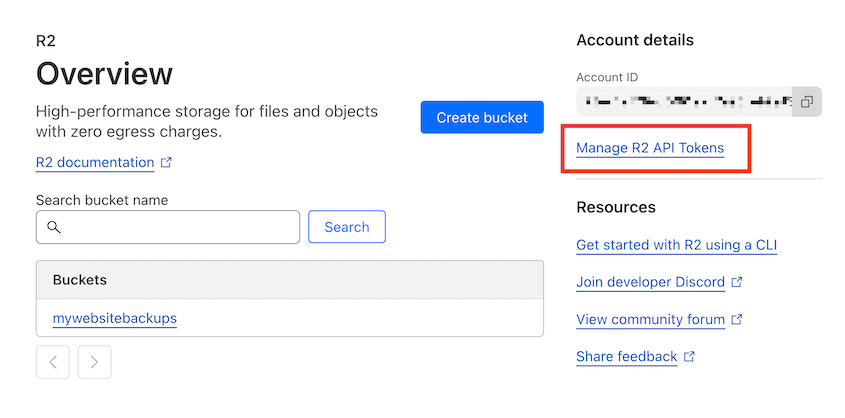
Em seguida, clique em Criar Token de API:
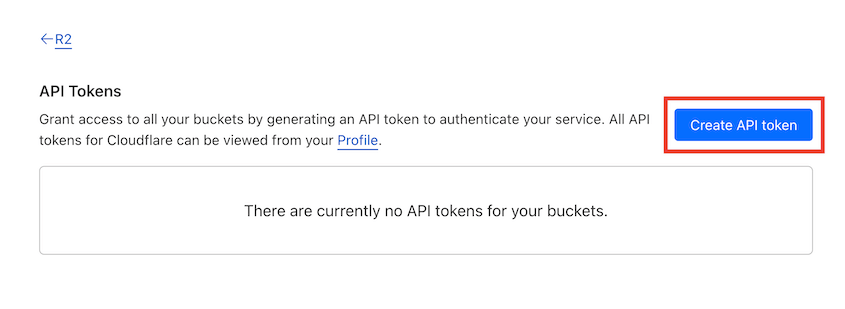
Dê um nome ao token e selecione o nível de permissões de leitura e escrita do objeto:
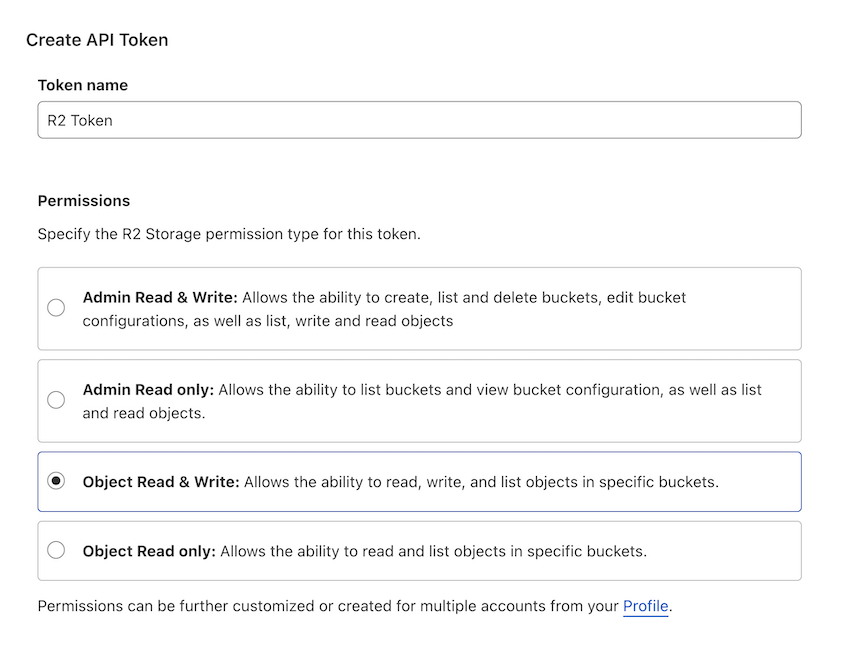
Aplique estas permissões a todos os seus baldes ou àquele que acabou de criar. Também pode decidir quanto tempo este token permanecerá ativo:
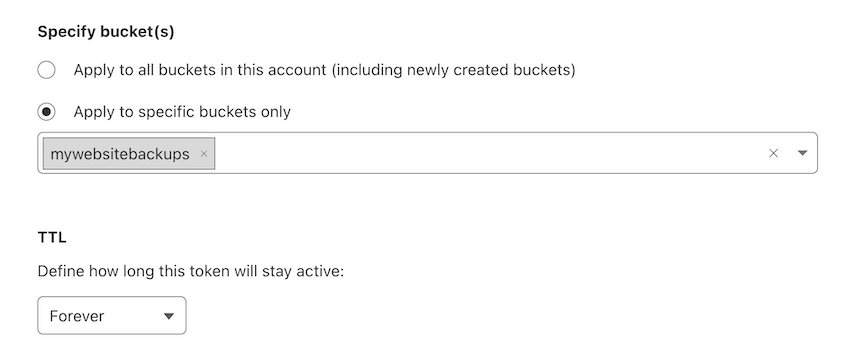
Assim que o token da API for gerado, obterá chaves de acesso. Copie-as para poder usá-las na próxima etapa:
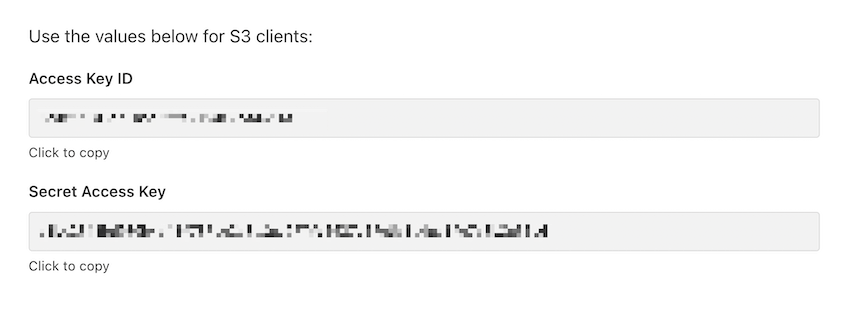
Também vai precisar do seu ponto de extremidade da API S3. Pode obtê-lo a partir das definições do seu balde:
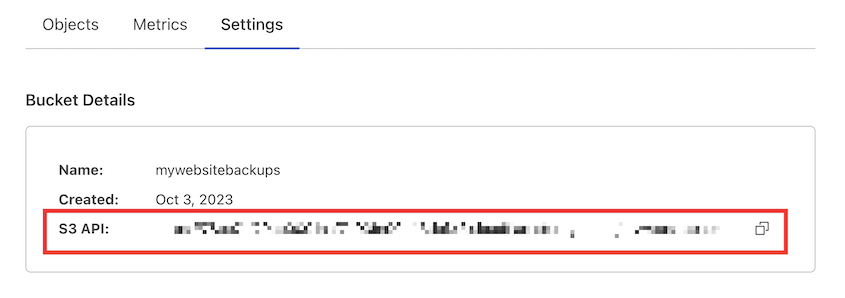
Com as informações acima, pode autorizar com êxito o Duplicator a enviar cópias de segurança para o Cloudflare R2!
Ligar o Cloudflare R2 ao Duplicator
Navegue até Duplicator Pro " Armazenamento " Adicionar novo:

Dê um nome à nova localização de armazenamento e selecione Cloudflare R2 como o Tipo:
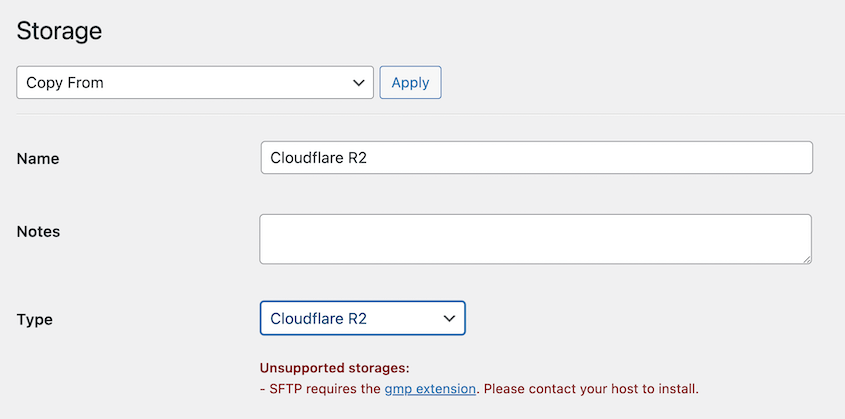
Em Autorização, cole sua chave de acesso, chave secreta e ponto final. Se você permitiu que a Cloudflare escolhesse sua região, digite auto. Por fim, adicione o nome do seu bucket:
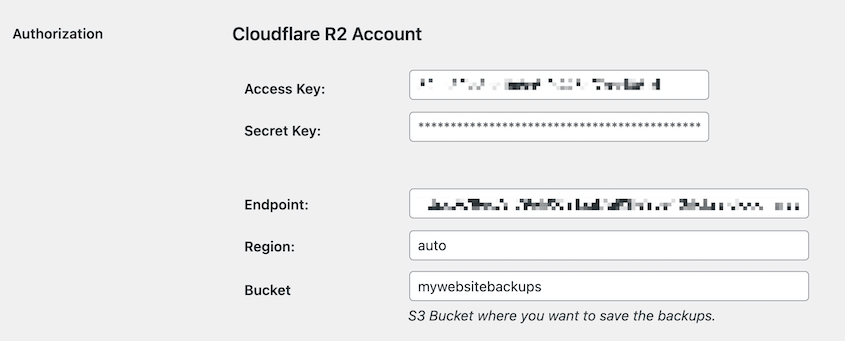
Pode ajustar o valor Max Backups se quiser evitar armazenar demasiados backups na sua conta Cloudflare. O Duplicator irá eliminar as cópias de segurança antigas, optimizando o seu espaço de armazenamento.
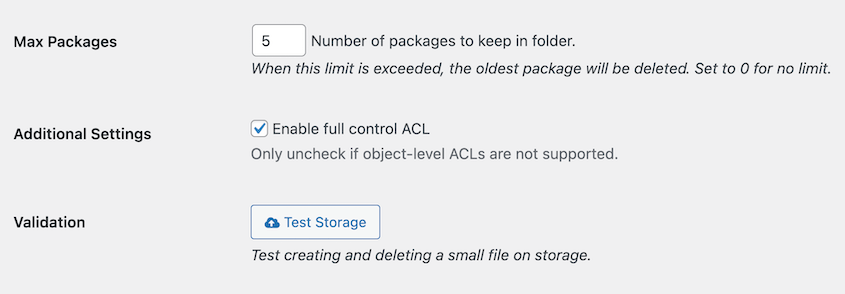
Para garantir que a configuração está correta, clique em Testar armazenamento. Se o Duplicator conseguir criar e eliminar um pequeno ficheiro no Cloudflare R2, tem uma nova localização de cópia de segurança na nuvem!
Agora, quando estiver tudo pronto, pode automatizar a sua cópia de segurança, agendando-a. Consulte o guia para Criar cópia de segurança automatizada.


